Sådan indstilles standard skrifttype i Word

Word er en kraftfuld applikation, men nogle af konfigurationsværktøjerne er ikke meget intuitive. Det er nemt at ændre skrifttypen til tekst i dit nuværende dokument, men det ændrer ikke standard skrifttypen, der anvendes hver gang du opretter et nyt dokument.
Ændring af standard skrifttypen i Word er ikke indlysende. Vi viser dig en nem måde at gøre dette på.
Åbn et eksisterende dokument eller indtast tekst i et nyt dokument. Vælg nogle tekst og klik på "Font" dialogboksen i afsnittet "Font" på fanen "Home".
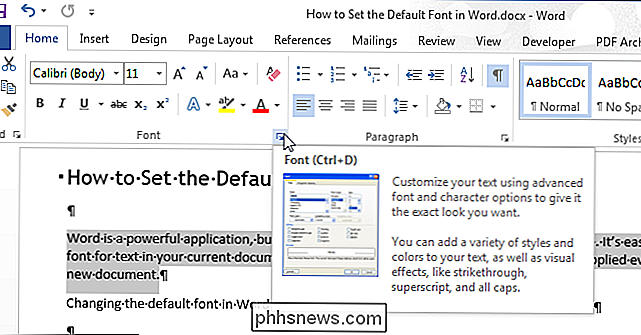
I dialogboksen "Font" skal du vælge den skrifttype, du vil indstille som standard i "Skrifttype "Listeboks og klik på knappen" Set as Default ".
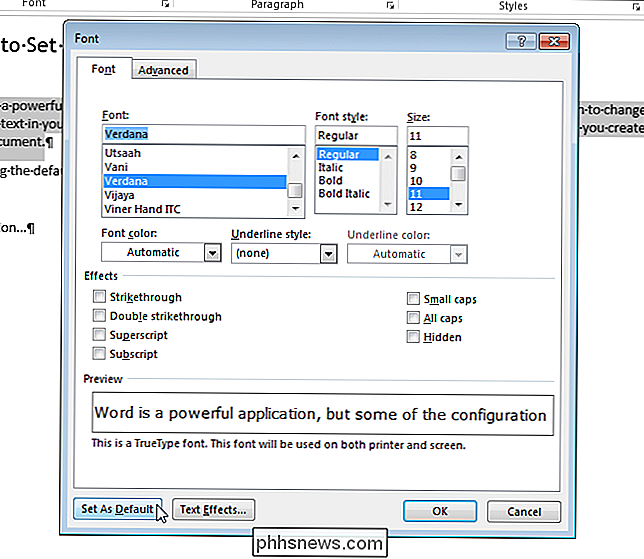
En dialogboks viser, om du vil angive standard skrifttype for det aktuelle dokument eller for alle dokumenter baseret på Normal-skabelonen. Vælg "Alle dokumenter baseret på Normal.dotm-skabelonen" -knappen. Klik på "OK".
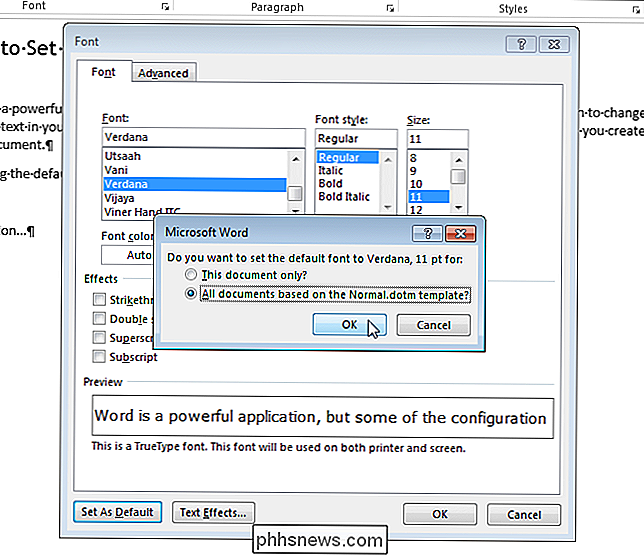
BEMÆRK: Den nye standard skrifttype gemmes kun i den skabelon, der aktuelt er i brug. Eksisterende dokumenter vil ikke blive ændret næste gang de åbnes.
Hvis du har en brugerdefineret skabelon, der er anvendt til det aktuelle dokument, gemmes standard skrifttypen i den pågældende skabelon og ikke i Normal-skabelonen. Den nemmeste måde at ændre standard skrifttypen på i Normal skabelonen er at oprette et nyt dokument og derefter følge trinene i denne artikel.

Sådan centreres tekst over flere celler i Excel
Hvis du har en etiket eller overskrift på et regneark i Excel, som du vil centrere på tværs af et bestemt antal celler, er der flere måder Du kan gøre dette, med eller uden sammenlægning af celler. Vi viser dig begge veje. Først vil vi centrere tekst på tværs af celler ved at slå sammen celler. For at gøre dette skal du vælge de celler, du vil fusionere.

Har jeg brug for en firewall, hvis jeg har en router?
Der er to typer firewalls: hardware firewalls og software firewalls. Din router fungerer som en hardware firewall, mens Windows indeholder en software firewall. Der er andre tredjeparts firewalls, du kan installere. Hvis du tilsluttede et unpatched Windows XP-system til internettet uden en firewall, kunne det inficeres inden for få minutter af Blaster-ormen, som udnyttede sårbarheder i netværkstjenester, som Windows XP udsættes for internettet.



